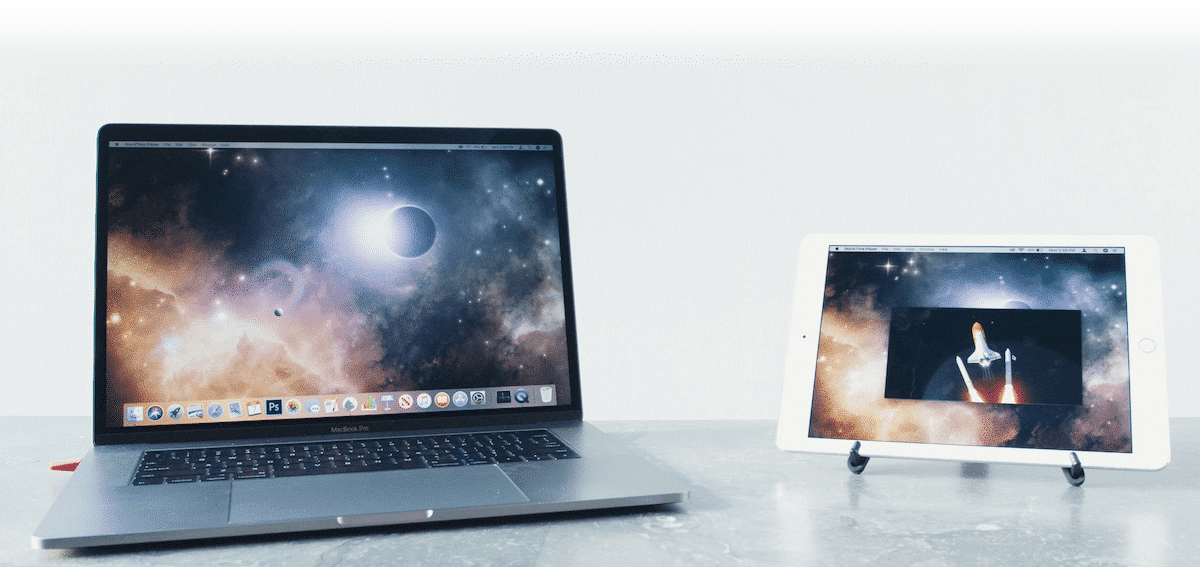
मॅक स्क्रीन मिरर करण्यासाठी, आमच्याकडे भिन्न पर्याय आहेत, काही विनामूल्य आणि काही सशुल्क. निश्चितच, एकापेक्षा जास्त प्रसंगी, तुमच्या Mac ची स्क्रीन इतकी लहान राहते की ते इतके अॅप्लिकेशन्स एकत्र प्रदर्शित करू शकतील आणि तुमच्या iPad च्या स्क्रीनचा वापर करून अतिरिक्त मॉनिटर कनेक्ट करण्याची शक्यता... तुमच्या मनात आहे.
या लेखात, आम्ही तुम्हाला मॅक स्क्रीन डुप्लिकेट करण्यासाठी सर्व पर्याय दाखवणार आहोत, एकतर स्वतःची फंक्शन्स आणि ऍपल डिव्हाइस वापरून किंवा तृतीय-पक्ष अनुप्रयोग किंवा हार्डवेअर वापरून.

मॉनिटर किंवा टीव्ही वापरा

सर्वात सोपा उपाय म्हणजे Mac ला आमच्या घरी असलेल्या बाह्य मॉनिटरशी किंवा आम्ही नियमितपणे HDMI, USB-C किंवा डिस्प्ले पोर्ट पोर्टद्वारे वापरत नसलेल्या टीव्हीशी कनेक्ट करणे.
आम्हाला काही प्रकारची गरज असल्यास केबल किंवा अडॅप्टर, आम्ही ते Amazon किंवा तुमच्या घराजवळील कोणत्याही चायनीज स्टोअरवर पटकन शोधू शकतो.
पुढे, तुम्ही सिस्टम प्राधान्यांमध्ये प्रवेश केला पाहिजे आणि आम्हाला स्क्रीन कशी कार्य करायची आहे ते निवडा: प्रतिमा डुप्लिकेट करणे किंवा डेस्कटॉप विस्तार म्हणून, हा आदर्श पर्याय आहे.
साइडकार
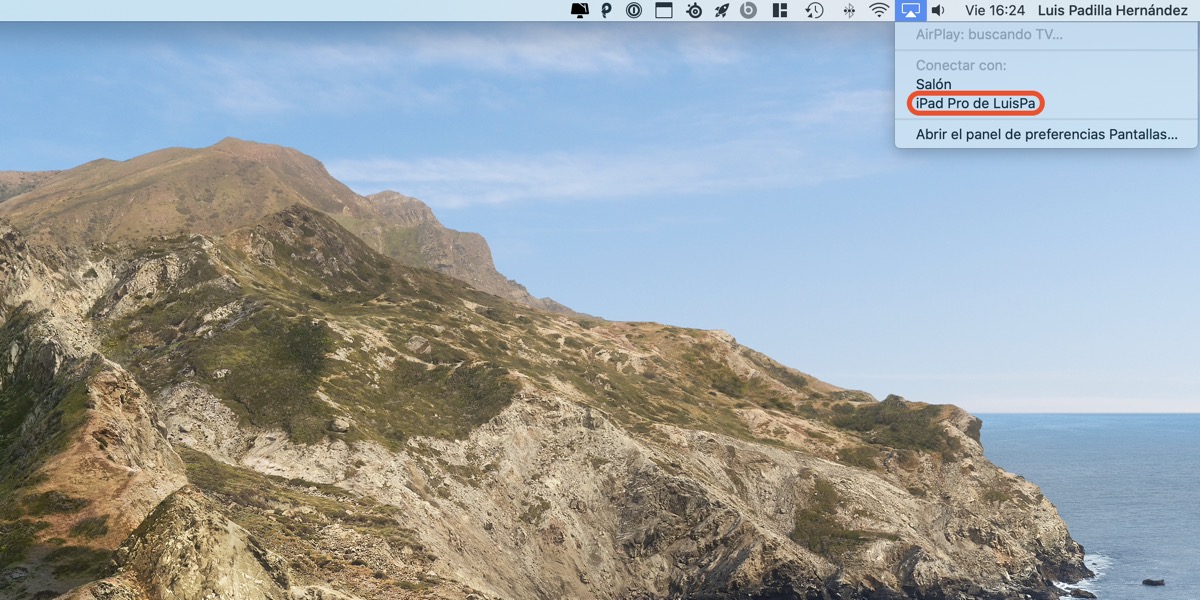
साइडकार हे मूळ वैशिष्ट्य आहे iOS 13 आणि macOS Catalina सह सुरू होणारे उपलब्ध जोपर्यंत दोन्ही उपकरणे या फंक्शनला सपोर्ट करतात तोपर्यंत Mac च्या डेस्कटॉपला iPad च्या स्क्रीनवर मिररिंग आणि विस्तारित करण्याची अनुमती देते.
आमच्या एका डिव्हाइसलाही सपोर्ट नसल्यास, तुमच्या डिव्हाइसचे नूतनीकरण न करता तुम्ही या वैशिष्ट्याचा लाभ घेऊ शकणार नाही. जर तुमचा Mac जायला लागला असेल नेहमीपेक्षा हळू, त्याला निवृत्त होण्याची वेळ येऊ शकते.

साइडकार सुसंगत मॅक मॉडेल
- मॅकबुक प्रो 2016 किंवा नंतर
- मॅकबुक २०१ or किंवा नंतरचा
- मॅकबुक एयर 2018 किंवा नंतरचे
- iMac 21 ″ 2017 किंवा नंतरचे
- iMac 27 ″ 5 के 2015 किंवा नंतरचे
- आयमॅक प्रो
- मॅक मिनी 2018 किंवा नंतर
- मॅक प्रो 2019
साइडकार सुसंगत iPad मॉडेल
- आयपॅड प्रो सर्व मॉडेल्स
- आयपॅड 6 वा पिढी किंवा नंतरची
- आयपॅड एअर 3 री पिढी किंवा नंतरची
- आयपॅड मिनी 5 वा पिढी किंवा नंतरची
एकदा आम्ही सत्यापित केले की आमचे iPad आणि Mac या कार्यक्षमतेशी सुसंगत आहेत, पहिली गोष्ट म्हणजे आम्ही दोन्ही उपकरणांना समान Apple ID सह संबद्ध करणे आणि दोन्ही एकाच Wi-Fi नेटवर्कशी जोडलेले आहेत.
तुम्हाला अंतर शून्यावर कमी करायचे असल्यास तुम्ही तुमच्या iPad वरून चार्जिंग केबल वापरू शकता. आयपॅडवर आमच्या Mac ची स्क्रीन वाढवून/डुप्लिकेट करून, ती ऍपल पेन्सिलशी सुसंगत असल्यास, आम्ही माऊस वापरण्यापेक्षा अधिक सोप्या पद्धतीने फोटो संपादित करण्यासाठी वापरू शकतो.
iPad वर Mac च्या स्क्रीनची सामग्री डुप्लिकेट करण्यासाठी, कंट्रोल सेंटरमध्ये असलेल्या AirPlay बटणावर क्लिक करा आणि गंतव्यस्थान म्हणून iPad चे नाव निवडा.

आयपॅडवर अॅप्लिकेशन पाठवण्यासाठी, आम्ही iPad वर पाठवू इच्छित असलेल्या अॅप्लिकेशनची विंडो कमाल करण्यासाठी बटण दाबून धरून ठेवावे आणि त्यावर ट्रान्सफर निवडा पदनाम.
एअरप्ले
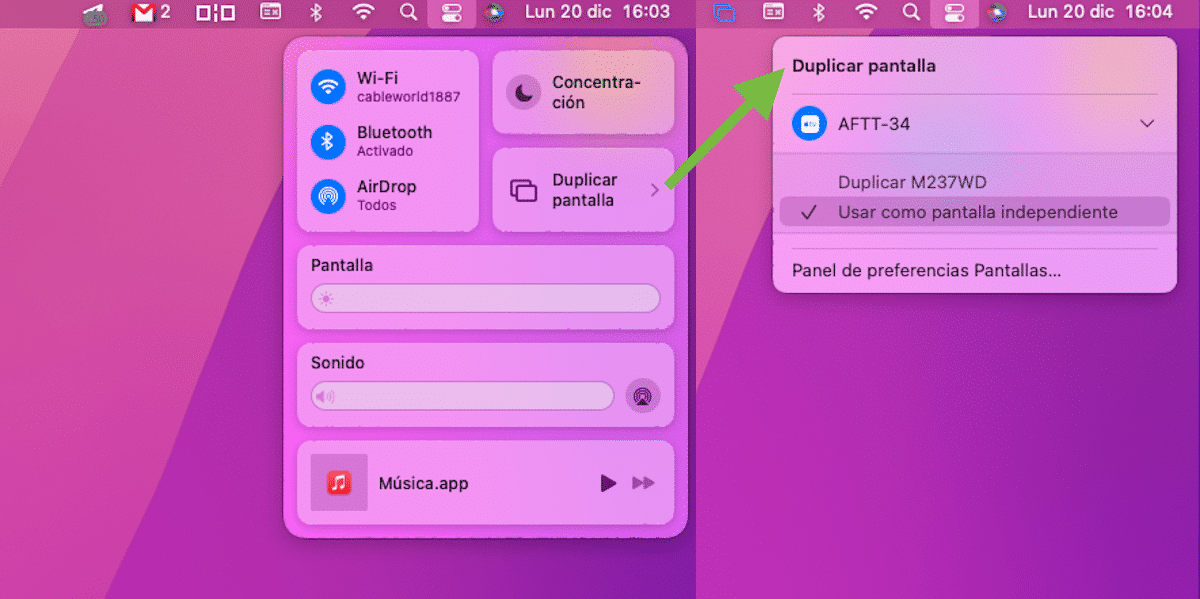
जर तुमच्या मॅक स्क्रीन मिररिंगच्या गरजा खूप तुरळक असतील आणि तुमच्याकडे Apple TV किंवा Fire TV Stick with AirServer अॅप इन्स्टॉल असेल, तर तुम्ही तुमची Mac स्क्रीन तुमच्या टीव्हीवर वायरलेसपणे कास्ट करू शकता किंवा त्याच स्क्रीनवरील तुमचा डेस्कटॉप तुमच्या टीव्हीवर वाढवू शकता. एअरप्ले.
मॅक स्क्रीन मिरर करण्यासाठी किंवा वाढवण्यासाठी AirPlay वापरण्यासाठी, तुम्ही कंट्रोल सेंटरमध्ये प्रवेश करणे आणि मिरर स्क्रीनवर टॅप करणे आवश्यक आहे. पुढे, ते सर्व उपकरणांची यादी करेल जे तुम्ही तुमच्या Mac वरून मिररवर किंवा डेस्कटॉप विस्तारीत सिग्नल पाठवू शकता.
डिव्हाइस निवडा आणि प्रतिमा डिव्हाइसवर दर्शविली जाईल. आम्ही डुप्लिकेट पर्याय निवडल्यास, आमच्या मॅक प्रमाणेच टीव्हीवर तीच प्रतिमा प्रदर्शित केली जाईल. परंतु, स्वतंत्र स्क्रीन पर्याय म्हणून वापरल्यास, आम्ही आमच्या डेस्कटॉपचा आकार वाढवू.
ड्यूएट डिस्प्ले

तुमच्याकडे आयपॅड असल्यास पण तुमचे Mac किंवा iPad मॉडेल वर चर्चा केलेल्या Sidecar वैशिष्ट्याला सपोर्ट करत नसल्यास, तुम्ही Duet Display अॅप वापरू शकता.
ड्युएट डिस्प्ले हा एक ऍप्लिकेशन आहे जो आम्हाला आमच्या iPad वर आमच्या Mac ची स्क्रीन वाढवण्याची परवानगी देतो (आयफोनवर देखील, जरी त्याचा फारसा अर्थ नाही).
अनुप्रयोगाची किंमत 19,99 युरो आहे, जरी ती वेळोवेळी 14,99 युरोमध्ये विक्रीसाठी उपलब्ध आहे.
[अॅपबॉक्स अॅपस्टोअर 935754064]
परंतु, ते विकत घेण्यापूर्वी, विनामूल्य डुएट एअर ऍप्लिकेशनद्वारे अनुप्रयोगाची चाचणी घेण्याचा सल्ला दिला जातो.
[अॅपबॉक्स अॅपस्टोअर 1531326998]
लुना डिस्प्ले

लुना डिस्प्ले द्वारे ऑफर केलेले सोल्यूशन सर्वात अष्टपैलू आहे, परंतु सर्वात महाग देखील आहे. लुना डिस्प्ले आम्हाला Apple च्या Sidecar फंक्शन प्रमाणेच फंक्शन ऑफर करतो, परंतु बाजारात कोणत्याही iPad आणि Mac मॉडेलसह.
या व्यतिरिक्त, ते आमच्या Mac साठी दुसऱ्या स्क्रीनमध्ये बदलण्यासाठी Windows PC वापरण्याची परवानगी देते, एकतर स्क्रीनची डुप्लिकेट करण्यासाठी किंवा डेस्कटॉपचा विस्तार करण्यासाठी.
लुना डिस्प्लेची किंमत $129,99 आहे. यामध्ये एक डोंगल समाविष्ट आहे ज्याला आपण ज्या उपकरणातून सिग्नल सोडू इच्छितो आणि स्थापित करू इच्छितो त्या उपकरणामध्ये प्लग करणे आवश्यक आहे. संबंधित अर्ज ज्या उपकरणांवर स्क्रीन प्रदर्शित केली जाईल.
हे उपकरण तीन प्रकारच्या कनेक्शनमध्ये उपलब्ध आहे:
- USB- क (मॅक आणि विंडोजसाठी)
- पोर्ट प्रदर्शित करा मॅक साठी
- HDMI विंडोजसाठी
त्यांच्या सर्वांकडे एकच आहे आणि ते त्यांच्या वेबसाइटवर उपलब्ध आहे.
तुमची मॅक स्क्रीन दुसऱ्या मॅकवर शेअर करा
macOS आम्हाला दुसर्या Mac वर मॅक स्क्रीन सामायिक करण्याची परवानगी देते. तुमच्या घरी दोन Macs असल्यास आणि तुम्हाला Mac ची स्क्रीन दुसर्या Mac वर मिरर करायची असेल, तर तुम्हाला पुढील चरणांचे पालन करावे लागेल:
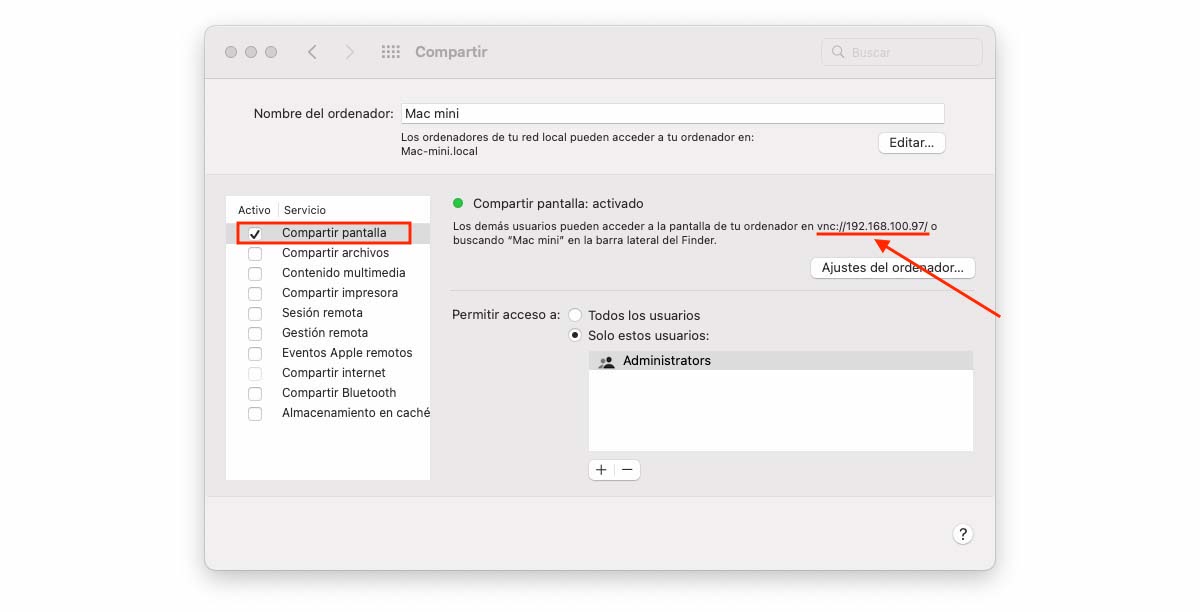
सर्व प्रथम, आपण शेअर स्क्रीन फंक्शन सक्रिय केले पाहिजे. हे वैशिष्ट्य सिस्टम प्राधान्ये > शेअरिंगमध्ये आढळते.
त्या विंडोच्या शीर्षस्थानी, आपण ज्या Mac शी कनेक्ट करणार आहोत त्याचे नाव प्रदर्शित होईल. ते पत्ता देखील दर्शवते जो आम्ही दूरस्थपणे प्रवेश करण्यासाठी फाइंडरमध्ये वापरू शकतो.
आता, आपण ज्या Mac वर स्क्रीन प्रदर्शित करू इच्छितो त्या मॅकवर जातो. फाइंडरमध्ये, या मॅकचे नाव प्रदर्शित केले जावे.
असे नसल्यास, आम्ही कनेक्ट टू फाइंडर सर्व्हर विभागातून दाखवलेला पत्ता (तो वरील चित्रात अधोरेखित केलेला आहे) प्रविष्ट करून त्यात प्रवेश करू शकतो.